Top 2 módszerek nem titkosított biztonsági mentés nélkül értékes jelszó létrehozása nélkül
Elakad az ideális módszer keresésévelnem titkosított biztonsági másolatot készíthet értékes jelszó nélkül? Szüntesse meg az aggodalmat, és tartsa be ezt a cikket. Ebben a cikkben alaposan áttekintést kap arról, hogy miként hozhat létre titkosítatlan biztonsági mentést értékes jelszó nélkül az iOS-eszközéhez.
- 1. rész: Két módszer nem titkosított biztonsági másolat készítéséhez értékes jelszó nélkül
- 2. rész: Új iTunes biztonsági másolat készítése
1. rész: Két módszer nem titkosított biztonsági másolat készítéséhez értékes jelszó nélkül
A jelszó a biztonság szempontjából is praktikus szolgáltatásés az Ön adatainak biztonsága. Ugyanez a funkcionalitás ugyanakkor fejfájáská is válhat, ha teljes mértékben szeretne hozzáférni a titkosított fájlokhoz. A biztonsági mentési fájlok olyan fájlok kategóriája, amelyeket az iOS-eszközökön védettek, és a felhasználók leggyakrabban elfelejtik a megfelelő jelszavakat, és nagyon durva időt vesznek igénybe. Emiatt néhány felhasználó úgy döntött, hogy nem titkosított biztonsági mentéseket használ. Ha nem titkosított biztonsági másolatot szeretne létrehozni értékes jelszó nélkül, akkor használja az alább részletezett módszereket.
1. Törölje a készüléket, és állítsa be újként
1. lépés: Nyissa meg a készüléket, és keresse meg a Beállítások> Általános> Visszaállítás lehetőséget. A beállítási lehetőségek listáján kattintson az Összes tartalom és beállítások törlése fülre.

2. lépés. Ha az eszköz a jelszó vagy az Apple ID megadását kéri, írja be a megfelelő jelszót, és erősítse meg, hogy törölni akarja az eszközt.
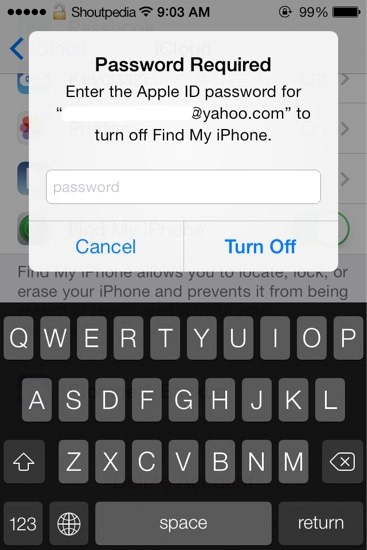
Ha elfelejtette a jelszót, és megkíséreltetöbbszörösen sikertelenül, akkor bezáródnak, és az eszköz letiltódik. Ha azonban nem szinkronizálta eszközét, vagy nem csatlakozott az iTuneshoz, kövesse a lépéseket a jelszó eltávolításához vagy az iTunes használatával, vagy használja a helyreállítási módot.
3. lépés. Ha helyesen írta be a jelszót, akkor várjon, amíg az eszköz törlődik. Ez a folyamat néhány percet vehet igénybe, de az eszközétől függ.
Beállítás új eszközként
1. lépés: Kapcsolja be a készüléket, és érintse meg az országát vagy régióját, amikor a nyelv megválasztását kéri.
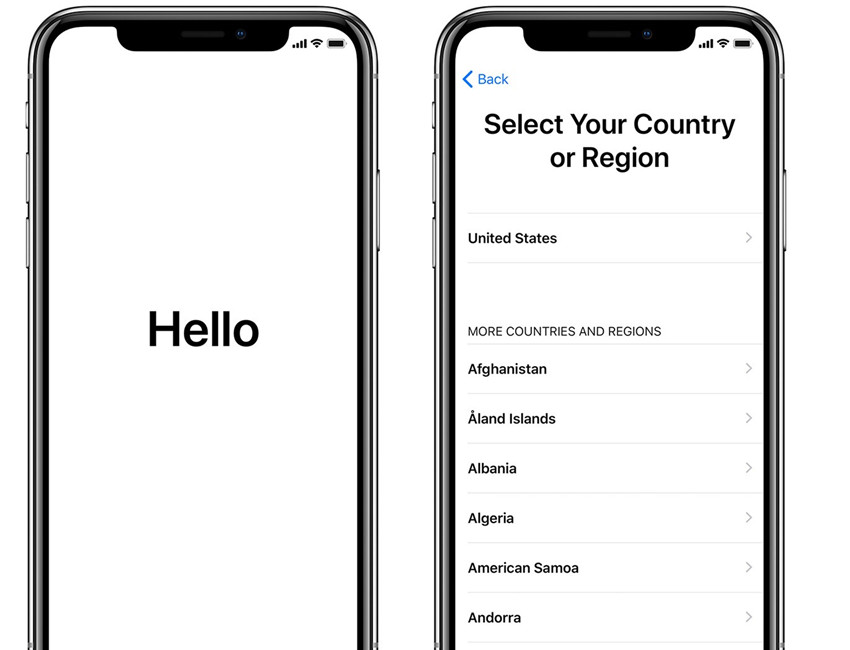
2. lépés: Csatlakozzon mobilhálózathoz vagy iTuneshoz az eszköz aktiválásához.

3. lépés: Kövesse a képernyőn megjelenő utasításokat az Arc-azonosító vagy az Érintő-azonosító beállításához, majd válasszon egy 6 számjegyű kódot a következő ablakban.

4. lépés. Állítsa vissza vagy továbbítsa az információkat és az adatokat az eszközre.
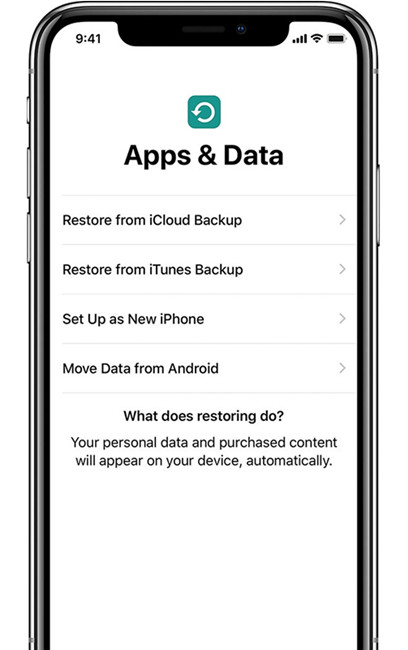
5. lépés: Írja be az Apple ID-jét és jelszavát a bejelentkezéshez, majd állítsa be a Siri-t és más szolgáltatásokat.
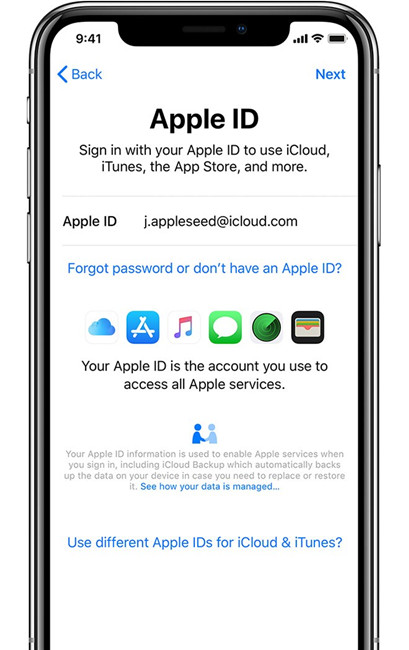
6. lépés: Engedélyezze az automatikus frissítéseket, valamint az egyéb szolgáltatásokat. Kattintson az "Indulás" gombra az eszköz beállításának befejezéséhez.

2.Távolítsa el a biztonsági mentés titkosítási beállításait a Tenorshare 4uKey segítségével - iTunes biztonsági másolat
Nem titkosított biztonsági másolat készítése aeszköz az egyik a lehetséges lehetőségek közül, de valójában nem korszerű. Ha komolyan gondolkodik arról, hogyan hozhat létre titkosítatlan biztonsági másolatot értékes jelszó nélkül, akkor gondolkodjon ezen kívül. A megoldás azonban nem egy mérföld távolságban van, és a Tenorshare 4uKey - iTunes biztonsági másolatának kell áttörést elérnie a nem titkosított biztonsági másolat készítésének jobb módja szempontjából, értékes jelszó nélkül. A program egyszerű és egyszerű, mivel egyetlen kattintással megszabadulhat a titkosítási beállításoktól, függetlenül a szaktudástól. Ez jó hír minden felhasználó számára, akinek egyszerű, biztonságos és megbízható platformra van szüksége. Fontos megjegyezni, hogy a készített biztonsági mentés végül nem lesz titkosítva.
1. lépés: Indítsa el a Tenorshare 4uKey - iTunes biztonsági másolatot
Ha letöltötte és telepítette a Tenorshare 4uKey - iTunes biztonsági másolatot a számítógépére, akkor csak nyomja meg a program ikont az elsődleges ablak megnyitásához. A folytatáshoz nyomja meg a "Biztonsági másolat titkosítási beállításainak eltávolítása" lehetőséget.

2. lépés: Csatlakoztassa iPhone-ját
Használja a megfelelő USB-kábelt az iPhone csatlakoztatásához a számítógéphez. Használja az iPhonehoz mellékelt USB-kábelt, amellyel eltávolíthatja a biztonsági jelszót.

3. lépés. Távolítsa el a biztonsági mentési titkosítást
Kattintson a Start gombra a. Eltávolításának megkezdéséhezbiztonsági mentési titkosítási beállítások. Ennek a folyamatnak néhány másodpercet kell igénybe vennie. Ne zavarja a folyamatot, amíg annak sikeresen nem fejeződik be, mivel a fő interfész állapotát figyelemmel kísérheti.

A folyamat befejezése után a biztonsági jelszó sikeresen eltávolításra kerül.

2. rész: Új iTunes biztonsági másolat készítése
A biztonsági mentési titkosítási beállítások eltávolítása után új biztonsági mentést hozhat létre korábbi jelszó nélkül, az alábbiakban bemutatjuk, hogyan működik:
1. lépés. Koppintson az iTunes ikonra a főablak megjelenítéséhez és az iPhone csatlakoztatásához megfelelő USB-kábellel. Ha iPhone készüléket észlel, megjelenik egy felbukkanó ablak, amely felszólítja az eszköz megerősítésére. Csak nyomja meg a Folytatás gombot.

2. lépés. Keresse meg és kattintson az Eszköz ikonra a felfedező ablak megnyitásához. Nyissa meg az Összegzés ablakot, görgessen lefelé és válassza a Biztonsági mentések lehetőséget. Engedélyezze a "Biztonsági másolat titkosítása" mezőt a titkosított jelszó engedélyezéséhez.

3. lépésEzután a rendszer felszólítja a jelszó megadására és ellenőrzésére. Csak írjon be egy megfelelő jelszót, és kattintson a biztonsági mentés megkezdésének megkezdéséhez. Ne húzza ki a készüléket, amíg a folyamat be van kapcsolva, mivel az megzavarhatja a folyamatot.

A befejezés után csak lépjen a Legújabb biztonsági másolatok oldalra, hogy ellenőrizze a legfrissebb biztonsági másolatok számláját. Kattintson a Biztonsági másolat most gombra, hogy a jövőben új iTunes biztonsági másolatot készítsen.

Következtetés:
Hogyan lehet nem titkosított biztonsági másolatot létrehozni a nélkülAz értékes jelszó zökkenőmentes folyamat, amint ezt a cikk világosan kifejti. Fontos azonban a megfelelő módszer használata az eszköz előre nem látható problémáinak elkerülése és a jó visszafejtési folyamat megtapasztalása érdekében. Remekül adom a Tenorshare iPhone biztonsági jelszó-eltávolító eszközét, mivel ez messze a legjobb eszköz nem titkosított biztonsági másolat létrehozásához értékes jelszó nélkül.




![[Solved] Az iPhone biztonsági másolatának visszafejtése jelszó nélkül](/images/itunes-backup/solved-decrypt-iphone-backup-withwithout-password.jpg)




